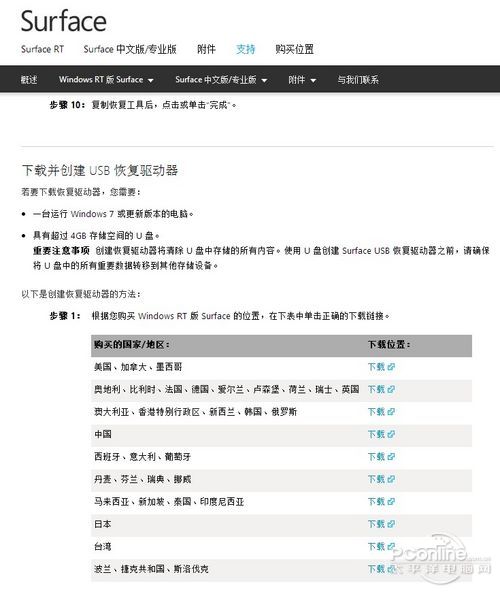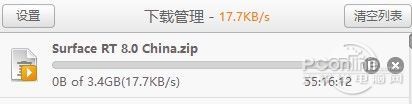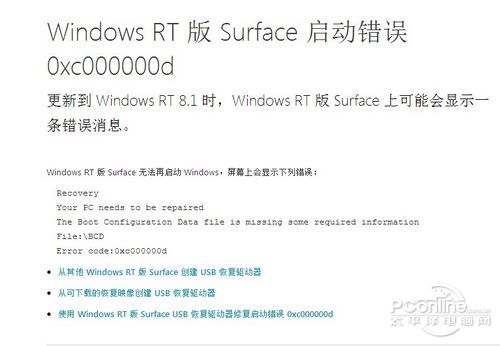- 打造低调而卓越的Ai PC,微星MEG Z890 ACE战神主板开箱
- 解密“星”制造,微星深圳恩斯迈工厂探秘之旅
- 游泳也需音乐相伴!韶音OpenSwim Pro评测
- 又一款轻量化电竞
- 元气满满的充电之旅!铂陆帝商超活动嗨翻周末
- 雷柏机甲编码主题系列警戒线S-07图赏:以机械美感诠释潮流新理念桌搭!
- 更适合新手体质的枪战游戏,《无畏契约》开战!
- 现代与传统的融合之旅:贝尔金笔记本扩展坞体验
- 航天品质下的极速充电体验——航嘉G65 GaN快速充电器评测
- 有颜有实力的外设谁能不爱?来看雷柏商超巡演
- 新潮外设引爆全场!雷柏联合PC打造潮品酷玩趴
- 幻彩绚丽,玩趣十足!雷柏V700DIY键盘图赏
- U皇就该配板皇,超频玩家现身说法教你选主板
- 13代酷睿的超频利器,有好板才有好性能
- 全新升级,雷柏V20S RGB光学游戏鼠标2023版详解
- 马斯克30亿放“烟花”,民航故事为何值钱?
- 让露营生活更精致!铂陆帝户外电源AC180评测
- 惠威音响体验:音响中的艺术品,拥有好听的灵魂
- HiFi级音响用料 仙籁 N8音响专用交换机售2980元
- 高品质听音 仙籁 M1T 纯数字音乐播放器促销5000元
- 打造低调而卓越的Ai PC,微星MEG Z890 ACE战神主板开箱10日
- 解密“星”制造,微星深圳恩斯迈工厂探秘之旅02日
- 游泳也需要音乐相伴!韶音新一代游泳耳机OpenSwim Pro评测12日
- 又一款轻量化电竞"神鼠"来袭!玄熊猫3395游戏鼠标今晚首发149元10日
- 元气满满的充电之旅!铂陆帝商超活动嗨翻周末27日
- 雷柏机甲编码主题系列警戒线S-07图赏:以机械美感诠释潮流新理念桌搭!24日
- 更适合新手体质的枪战游戏,《无畏契约》国服正式开战!20日
- 玩物近话论:现代科技与甘南秘境的融合之旅 贝尔金笔记本扩展坞体验14日
- 航天品质下的极速充电体验——航嘉G65 GaN快速充电器评测12日
- 有颜有实力的外设好物谁能不爱?雷柏点燃PCGROUP潮品商超巡演15日
- 新潮外设好物引爆全场!雷柏联合PCGROUP打造潮品酷玩趴15日
- 幻彩绚丽,玩趣十足!雷柏V700DIY热插拔机械键盘图赏10日
- U皇就该配板皇,超频玩家现身说法教你选主板26日
- 13代酷睿的超频利器,有好板才有好性能25日
- 全新升级 经典复刻 雷柏V20S RGB光学游戏鼠标2023版详解25日
- 马斯克30亿放“烟花”,民航故事为何值钱?23日
- 告别电量焦虑,让露营生活多一分精致!铂陆帝户外电源AC180开箱评测17日
- 惠威音响体验:音响中的艺术品,拥有好听的灵魂04日
- HiFi级音响用料 仙籁 N8音响专用交换机售2980元27日
- 高品质听音 仙籁 M1T 纯数字音乐播放器促销5000元27日
|
如果你在升级Win8.1的时候不小心将Surface RT平板刷成砖头了,别怕,微软已经给出了一个完美的修复方案,可以让你简简单单就能将变砖的Surface RT恢复正常。 微软官网已经给出了详尽的修复方案,大家可以去微软官网查看详尽的教程(点击穿越去微软官网)。 微软给出了两种修复方式,一种是从正常的Surface RT里制作修复U盘,另一种则是下载最新的Windows RT镜像文件来修复光盘,小编建议大家选择第二个方案,毕竟不是谁都能一下子找到另一台正常的Surface RT。
以下是具体的Surface RT修复方法。 第一步:下载并创建 USB 恢复驱动器 若要下载恢复驱动器,您需要: 一台运行 Windows 7 或更新版本的电脑。 具有超过 4GB 存储空间的 U 盘。 重要注意事项 创建恢复驱动器将清除 U 盘中存储的所有内容。使用 U 盘创建 Surface USB 恢复驱动器之前,请确保将 U 盘中的所有重要数据转移到其他存储设备。 以下是创建恢复驱动器的方法: 步骤 1:根据您购买 Windows RT 版 Surface 的位置,在下表中单击正确的下载链接。 步骤 2:2) 下载完成后,创建 Surface USB 恢复驱动器。 将 U 盘插入电脑的 USB 端口。 从桌面打开文件资源管理器。 点击并按住或右键单击 U 盘,然后选择“格式化”。 选择“FAT32”作为文件系统,输入一个卷标(如“恢复”)以命名 U 盘,然后点击或单击“开始”。 点击或单击“确定”清除 U 盘的内容。 格式化完成后点击或单击“确定”。 将您下载的恢复映像 zip 文件的内容复制到 U 盘。 第二步:使用 Windows RT 版 Surface USB 恢复驱动器修复启动错误 0xc000000d 可以通过下列步骤继续 Windows 8.1 更新过程,而无需重置 Windows RT 版 Surface: 步骤 1:按电源按钮关闭 Windows RT 版 Surface。 步骤 2:使用 USB 恢复驱动器启动 Windows RT 版 Surface。 将 USB 恢复驱动器插入 USB 端口。 按住音量减小 (-) 控制键。 按下并释放电源按钮。 当显示 Surface 徽标时,释放音量控制键。 Surface 将会启动 USB 恢复驱动器上的恢复软件。 步骤 3:按电源按钮关闭 Windows RT 版 Surface。 步骤 4:看到提示后,选择语言选项和键盘布局。 步骤 5:点击或单击“疑难解答”。 步骤 6:点击或单击“高级选项”。 步骤 7:点击或单击“命令提示符”。 步骤 8:在 BitLocker 屏幕中,点击屏幕以隐藏触摸键盘,然后点击或单击屏幕底部的“跳过这个驱动器”。 步骤 9:在命令提示符处 键入“bootrec /rebuildbcd”,然后按 Enter。 当询问您“是否要将安装添加到启动列表?是(Y)不(N)全部(A)”时,键入字母“A”,然后按 Enter。 键入“Exit”,然后按 Enter。命令提示符窗口将关闭。 步骤 10:点击或单击“继续”。 步骤 11:Surface 将重新启动并完成 Windows RT 8.1 更新。 步骤 12: Windows RT 8.1 更新完成后,登录 Windows。 步骤 13:从屏幕右边缘向左轻扫,点击“搜索”,然后输入“命令”。在搜索结果中点击并按住“命令提示符”,然后释放并点击“以管理员身份运行”。 (如果您使用键盘,请使用“Windows+X”,然后点击或单击“命令提示符(管理员)”。) 步骤 14:在管理员命令提示符处 键入“reagentc /enable”,然后按 Enter。 键入“diskpart”,然后按 Enter。 在“DISKPART>”提示符处 键入“sel disk 0”,然后按 Enter。 键入“sel part 5”,然后按 Enter。 键入“Assign letter=R”,然后按 Enter。 键入“Exit”,然后按 Enter 以退出 DISKPART 命令。 键入“reagentc /setosimage /path R:\recoveryimage /index 4”,然后按 Enter。 键入“Exit”,然后按 Enter。命令提示符窗口将关闭。 步骤 15:从 Surface 移除 USB 恢复驱动器。 步骤 16:从屏幕右边缘向左轻扫,然后点击“设置”。点击或单击“电源”,然后点击或单击“重启”。 步骤 17:Surface 会重新启动,Windows RT 8.1 更新将完成。 |
-
1
【每日话题】谈钱还会伤感情吗?支付宝新版欲增社交功能
9楼 -
2
你以为每天跟微信形影不离,就真的玩转微信了吗?
3楼 -
3
手环?手表?儿童安全的保障------360儿童卫士2代 试用感受
6楼 -
4
【每日话题】你更看好谁?阿里再战微信争当企业社交霸主
6楼 -
5
【拉近心的牵挂 掌握爱的距离】360儿童卫士2 智能手表 APP介绍篇
4楼 -
6
玩CF穿越火线 在加入游戏后 就自动退出了
3楼 -
7
我与Win7的生死之交
23楼 -
8
周末安装win10测试版
15楼 -
9
【每日话题】鸡肋?Adobe APP软件正式推Android版
5楼 -
10
Win 7主流技术支持过期了!论哪家系统支持最任性
22楼
- Win8.1
- Surface 2
- Surface Pro 2
- Surface RT
- Surface Pro
- Surface平板
- 三星Galaxy Tab Pro8.4和surface pro 2哪个好
- ThinkPad 8和微软surface pro 2哪个好
- 三星Galaxy Note Pro和微软surface pro 2哪个好
- 索尼Xperia Z2 Tablet和微软surface pro 2哪个好
- 小度WiFi支持Win8.1吗
- 联想Miix 2和和微软surface pro 2哪个好
- win8.1系统如何激活office2013
- 惠普Compaq 8和微软Surface Pro哪个好
- 联想S5000和微软Surface Pro哪个好
- 诺基亚2520和微软Surface Pro哪个好
大鸟阿力自射 挖坑游戏下载 大鸟阿力自射 跳舞吧 袁姗姗透明浴缸 老毛桃u盘启动盘制作工具 炸金花游戏(扎金花) 扫黄打非净网2014 photoshop cs3 9158视频KTV 植物大战僵尸辅助工具 嘀嘀打车怎么用 干瞪眼游戏 百度视频播放器下载 OpenSSL漏洞 跑胡子 跑得快(争上游) qq管家 ie9 植物大战僵尸2 2014年放假安排时间表 黄金矿工 麻将 pdf转换成word转换器 jj游戏官方下载 房贷计算器最新2013 2013元旦快乐QQ表情 qq五笔输入法下载2013官方下载 空间克隆 梦幻西游工具箱 艺术签名 宠物连连看 qq空间克隆 qvod 风行电影 mse 植物大战僵尸 拖拉机小游戏 麻将游戏 中国象棋 德州扑克 黄金矿工中文版 保皇扑克游戏 QQ等级新规则 .net framework pe 射手播放器 美图看看 adobe audition java软件下载 繁体字转换器 彼尔德qq表情包 丘比龙QQ表情包 2000W开房数据泄露